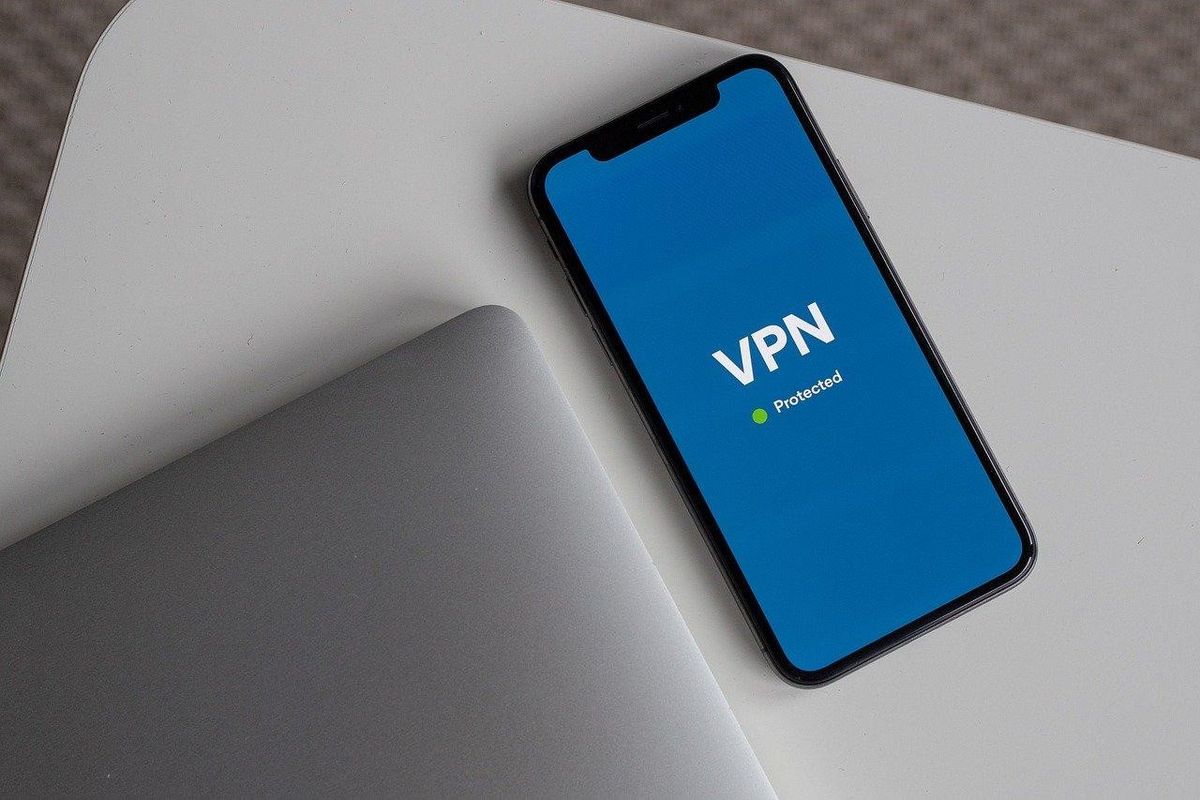Oletusfontin muuttaminen Google-dokumenteissa
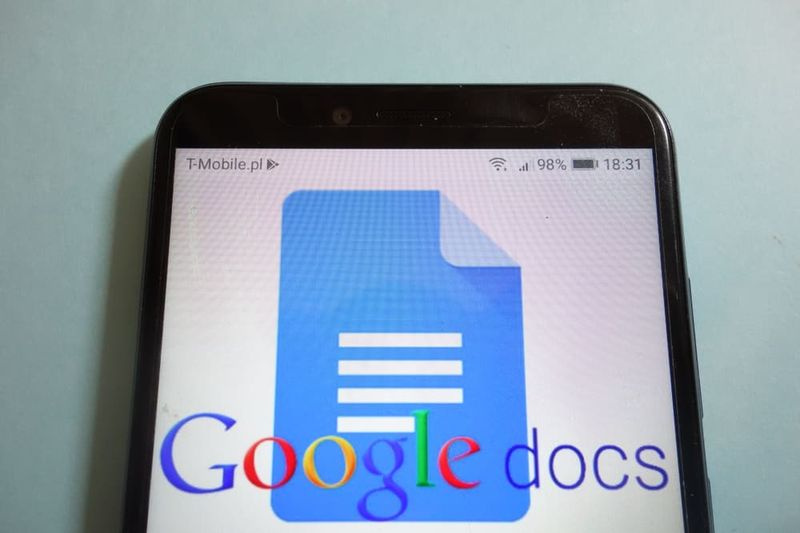
Tämä S Zone opettaa sinulle, kuinka voit muuttaa oletusfonttia Google-dokumenteissa. Tässä on korkean tason vaiheet oletusfontin muuttamiseen Google-dokumenteissa:
- Valitse uusi fontti ja/tai kirjasinkoko
- Päivitä Google-dokumentit käyttämään uutta kirjasinta
- Tallenna uusi fontti oletusfonttiksesi
Selaa viestien aiheita
- Oletusfontin muuttaminen Google-dokumenteissa (valitse uusi kirjasin)
- Päivitä Google-dokumentit käyttämään uutta kirjasinta
- Tallenna uusi fontti oletusfonttiksesi
Oletusfontin muuttaminen Google-dokumenteissa (valitse uusi kirjasin)

Ensimmäinen vaihe Google-dokumenttien oletusfontin muuttamiseen uuden fontin valitsemiseksi, jota haluat käyttää oletukseksi. Näin…
- Avata Docs.Google.com . Avaa sitten uusi tai olemassa oleva Google Docs -asiakirja.
- Avaa uusi asiakirja napsauttamalla Tiedosto , osoita sitten Uusi ja valitse Asiakirja .

- Avaa olemassa oleva Google Docs -asiakirja napsauttamalla Tiedosto . Napsauta sitten Avata ja siirry Google Drive -sijaintiin, jossa asiakirja on tallennettu.

- Kun asiakirja avautuu, napsauta Tehdä avattavasta valikosta ja valitse uusi kirjasin, jota haluat käyttää oletusfonttina Google Docsissa.

- Napsauta myös Fonttikoko avattavasta valikosta (avattavan Fontti-valikon vieressä). Valitse sitten uusi fonttikoko, jota haluat käyttää oletukseksi.

- Tässä esimerkissä haluan muuttaa oletusfontin muotoon Georgia , Koko 12 .

Päivitä Google-dokumentit käyttämään uutta kirjasinta

Kun olet valinnut uuden fontin ja kirjasinkoon, seuraava vaihe on päivittää Google-dokumentit käyttämään kirjasinta. Tässä vaiheet….
- Napsauta samassa Google Docs -asiakirjassa Muoto .

- Sitten luettelosta Muoto vaihtoehtoja, osoita Kappaletyylit -> Normaali teksti. Napsauta lopuksi Päivitä 'Normaali teksti' vastaamaan sitä .

Tallenna uusi fontti oletusfonttiksesi

Tässä on viimeinen vaihe Google-dokumenttien oletusfontin muuttamiseen…
- Käytä vielä samaa Google Docs -asiakirjaa, napsauta Muoto . Osoita sitten Kappaletyylit .

- Lopuksi saatavilla olevista vaihtoehdoista Kappaletyylit , osoittaa Vaihtoehdot . Napsauta sitten Tallenna oletustyyleinäni .

- Saat ilmoituksen siitä Oletustyylisi on tallennettu .

- Voit testata, että olet vaihtanut oletusfonttiasi avaamalla uuden asiakirjan. Uusi asiakirja ottaa uuden oletusasetuksen Tehdä ja Koko asetit aikaisemmin.
 Oletuksen muuttaminen Tehdä ei vaikuta asiakirjoista poistumiseen. Vain uudet asiakirjat, jotka luot oletusfontin vaihtamisen jälkeen, ottavat uuden kirjasintyylin ja -koon.
Oletuksen muuttaminen Tehdä ei vaikuta asiakirjoista poistumiseen. Vain uudet asiakirjat, jotka luot oletusfontin vaihtamisen jälkeen, ottavat uuden kirjasintyylin ja -koon.Se on siinä! Jos pidit tästä S-alueesta apua, äänestä ystävällisesti Joo kohtaan Oliko tämä viesti hyödyllinen kysymys.
Voit myös kysyä, kommentoida tai antaa palautetta tästä S-alueesta. Käytä alla olevaa Jätä vastaus -lomaketta.
Haluatko lisää Google-oppaita? Vieraile sitten Google How To -sivullamme.